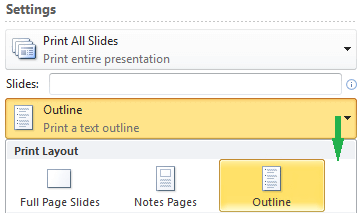Tampilan kerangka di PowerPoint menampilkan presentasi Anda sebagai kerangka yang terdiri dari judul dan teks utama dari setiap slide. Setiap judul muncul di sisi kiri panel yang berisi tab Kerangka, bersama dengan ikon slide dan nomor slide. Teks utama diindentasi di bawah judul slide. Objek grafik hanya muncul sebagai notasi kecil pada ikon slide dalam tampilan Kerangka.
Bekerja dalam tampilan Kerangka sangat berguna jika Anda ingin melakukan pengeditan global, mendapatkan gambaran umum presentasi Anda, mengubah urutan poin atau slide, atau menerapkan perubahan pemformatan.
Saat membuat kerangka, pikirkan berapa banyak slide yang diperlukan. Anda mungkin menginginkan, setidaknya:
-
Slide judul utama
-
Slide pengantar yang mencantumkan poin utama atau area dalam presentasi Anda
-
Satu slide untuk setiap poin atau area yang tercantum dalam slide pengantar
-
Slide ringkasan yang mengulangi daftar poin utama atau area dalam presentasi Anda
Dengan struktur dasar ini, jika Anda memiliki tiga poin atau area utama untuk disajikan, Anda bisa merencanakan untuk memiliki minimal enam slide: slide judul, slide pengantar, satu slide untuk masing-masing dari tiga poin atau area utama, dan slide ringkasan yang menyimpulkan.

Jika Anda memiliki sejumlah besar informasi untuk disajikan di salah satu titik utama atau area, Anda mungkin ingin membuat subkelompokkan slide untuk materi tersebut dengan menggunakan struktur kerangka dasar yang sama.
Pertimbangkan berapa banyak waktu setiap slide akan terlihat di layar selama presentasi Anda. Perkiraan standar yang baik adalah dua hingga lima menit tiap slide.
Membuat presentasi dalam tampilan Kerangka
-
Pada tab Tampilan , dalam grup Tampilan Presentasi , klik Kerangka.
-
Di panel gambar mini slide, letakkan penunjuk, lalu tempelkan konten Anda atau mulailah mengetik teks.
Teks pertama yang Anda ketikkan akan berupa judul, yang ditunjukkan dengan tipe huruf tebal. Tekan ENTER saat Judul sudah selesai.
PowerPoint menggunakan tombol Enter di keyboard untuk memulai baris baru dalam kerangka. Baris baru secara otomatis berada pada tingkat hierarki yang sama seperti yang baru saja Anda ketikkan. Untuk mengubah tingkat hierarki tersebut:
-
Tekan tombol Tab pada keyboard untuk memindahkan garis saat ini ke bawah satu tingkat dalam hierarki kerangka.
-
Tekan Shift+Tab untuk memindahkan garis saat ini ke atas satu tingkat dalam hierarki kerangka.
-
Menampilkan presentasi dalam tampilan Kerangka
-
Pada tab Tampilan , dalam grup Tampilan Presentasi , klik Kerangka.
Mencetak presentasi dalam tampilan Kerangka
-
Buka presentasi yang ingin Anda cetak.
-
Klik File > Cetak.
-
Dalam kotak dialog Cetak , di bawah Pengaturan, pilih kotak kedua (yang secara default diatur ke Slide Halaman Penuh) untuk memperluas daftar opsi. Lalu, di bawah Tata Letak Cetak, pilih Kerangka.
Anda juga dapat memilih orientasi halaman (Orientasi Potret atau Orientasi Lanskap) dalam kotak dialog Cetak (atau dalam kotak dialog Properti Printer ).
-
Klik Cetak.
(Untuk informasi selengkapnya tentang pencetakan, lihat Mencetak slide, makalah, atau catatan PowerPoint Anda.)